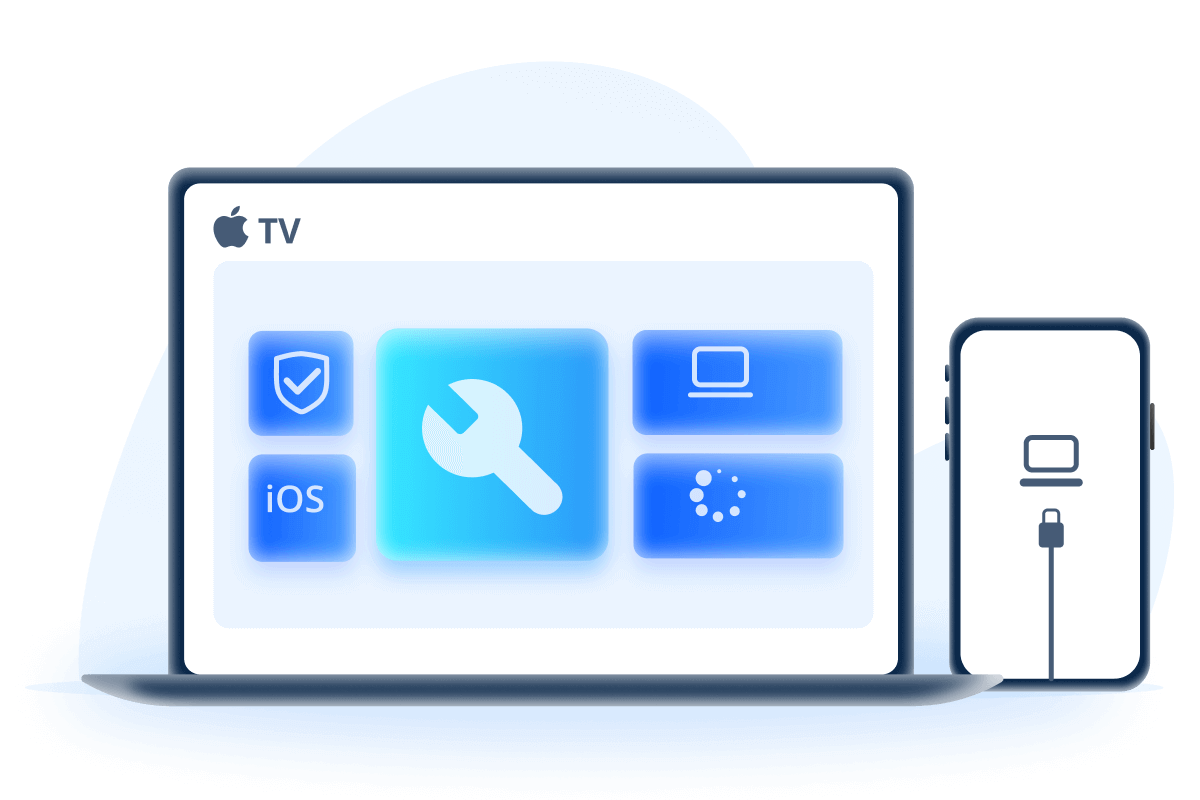Har du noen gang opplevd at iPhone-en plutselig ikke kan slå seg på? Når iPhone-en ikke slår seg på, og eple-logoen ikke vises, kan det være skremmende for alle. I slike tilfeller ønsker mange å finne ut årsaken og hvordan man kan fikse det.
Når iPhone-en ikke slår seg på eller ikke viser eple-logoen, er det flere mulige årsaker. Men hvis man håndterer det på riktig måte, kan det være mulig å fikse problemet hjemme!
I denne artikkelen vil vi forklare i detalj årsakene til at iPhone-en ikke slår seg på eller ikke viser eple-logoen, samt løsninger på problemet. Hvis du har samme problem, kan du lese videre for å få tips.

Metodene som beskrives her er kompatible med alle iPhone-modeller fra iPhone 6s/7/8/x/xs/11/12/13/14/15/16
Innhold:
- Del 1. Hva er årsakene til at iPhone-en ikke slår seg på eller ikke viser eple-logoen?
- Del 2. Hvordan fikse iPhone som ikke slår seg på eller ikke viser eple-logoen på egenhånd
- 2.1. Forbedre lading og iPhone-bruken – Enkelt
- 2.2. Bruk et kraftig verktøy for å fikse iOS-feil – Høy suksessrate & ingen datatap

- 2.3. Tvinge iPhone til å starte på nytt – Fare for systemkrasj
- 2.4. Prøv å oppdatere iOS via iTunes – Krever gjenopprettingsmodus
- 2.5. Tilbakestill iPhone – Data vil bli slettet
- Relaterte emner: Andre symptomer når iPhone ikke slår seg på og advarsler
Del 1. Hva er årsakene til at iPhone-en ikke slår seg på eller ikke viser eple-logoen?
Først vil vi introdusere noen av hovedårsakene til at iPhone-en ikke slår seg på og ikke viser eple-logoen. Når dette er klart, kan du finne den riktige løsningen raskere.
Generelt kan det deles inn i to hovedårsaker: "Systemfeil" og "Skader på maskinvaren".
- Systemfeil
Det er ingen problemer med selve enheten, men programvaren har en feil som hindrer strømmen i å slå seg på. Eksempler på dette kan være mislykkede iOS-oppdateringer, eller at iPhone har vært brukt i ekstremt varmt eller kaldt miljø. Andre mulige årsaker er at appene er for tunge eller at det er lite ledig plass. Det finnes løsninger for disse problemene, og du kan fikse det selv. (Beste iOS-reparasjonsmetode) - Skader på maskinvaren
Hvis det ikke er et systemproblem, kan det være et problem med iPhones maskinvare som hindrer strømmen i å slå seg på. For eksempel kan batteriet ha blitt slitt, det interne kretskortet kan være defekt, skjermen kan være ødelagt, eller strømknappen fungerer ikke. Dette er vanligvis fysiske skader forårsaket av eksterne faktorer som vannskader eller fall. I slike tilfeller må du dessverre kontakte et spesialisert verksted for reparasjon.
Del 2. Hvordan fikse iPhone som ikke slår seg på eller ikke viser eple-logoen på egenhånd
Det er vanskelig å umiddelbart avgjøre om problemet med at iPhone-en ikke slår seg på eller viser eple-logoen skyldes programvare eller maskinvare. Du bør først prøve å håndtere det som en programvarefeil, og hvis du ikke lykkes, kan du vurdere å ta den til et spesialisert verksted.
1Forbedre lading og iPhone-bruken – Enkelt
Suksessrate: 65%
Viktige tips: Kontroller at du bruker riktig iPhone-lader
Dette er et grunnleggende tips, men prøv å bruke et annet, originalt iPhone-kabel og lad enheten i omtrent en time. Dette kan enkelt løse problemer med at iPhone-en ikke slår seg på på grunn av lav batterikapasitet.
Unngå også å bruke iPhone i for varme eller kalde miljøer. Overoppheting kan påvirke de interne komponentene, så vær ekstra forsiktig med dette. Juster temperaturen i bruksområdet, og prøv deretter å starte iPhone på nytt. Hvis strømmen fortsatt ikke slår seg på, kan du prøve de andre metodene som er nevnt videre.
Lire aussi : Kan du ikke lade iPhone?
2Bruk et kraftig verktøy for å fikse iOS-feil – Høy suksessrate & ingen datatap
Suksessrate: 90%
Viktige tips: Krever PC
Hvis iPhone-en ikke slår seg på og eple-logoen ikke vises, er det sannsynlig at det har oppstått en alvorlig iOS-feil som forhindrer oppstart. I slike tilfeller kan du bruke et kraftig reparasjonsverktøy som "iMyFone Fixppo" for å løse problemet. Dette verktøyet er høyt vurdert av både Apple-brukere og flere kjente medier. Det kan raskt gjenopprette iPhone til sin normale tilstand uten å miste data, som er det mest tiltalende ved verktøyet.
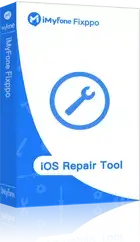
- Løs mer enn 150 iOS-problemer, som problemer med strøm og gjentatte omstarter, samtidig som du kan oppdatere til nyeste iOS 18
- Ingen spesialkunnskap er nødvendig for reparasjon, nybegynnere kan enkelt reparere iPhone hjemme
- Ingen virus eller trojanske hester, og ingen risiko for lekkasje av privat data
- To reparasjonsmoduser med unik teknologi, høy suksessrate
- Gratis tilgang til oppstart og avbrytelse av gjenopprettingsmodus, og du kan også bekrefte kompatibilitet
Reparasjon av iPhone som ikke slår seg på eller viser eple-logo med Fixppo
Trinn 1.Last ned programvaren fra knappen ovenfor, start den, og koble iPhone til datamaskinen. På hovedskjermen klikker du på "Systemreparasjon" > "Standardmodus".

Trinn 2. Når enheten er gjenkjent, klikker du på "Neste", og tilgjengelige versjoner av fastvaren vises. Velg ønsket versjon og klikk på "Last ned".

Trinn 3. Når du har bekreftet enhetens informasjon og fastvareversjonen, klikker du på "Start" for å begynne reparasjonen. Ikke utfør noen handlinger før enheten automatisk starter på nytt, og bekreft at den fungerer normalt etter omstart.
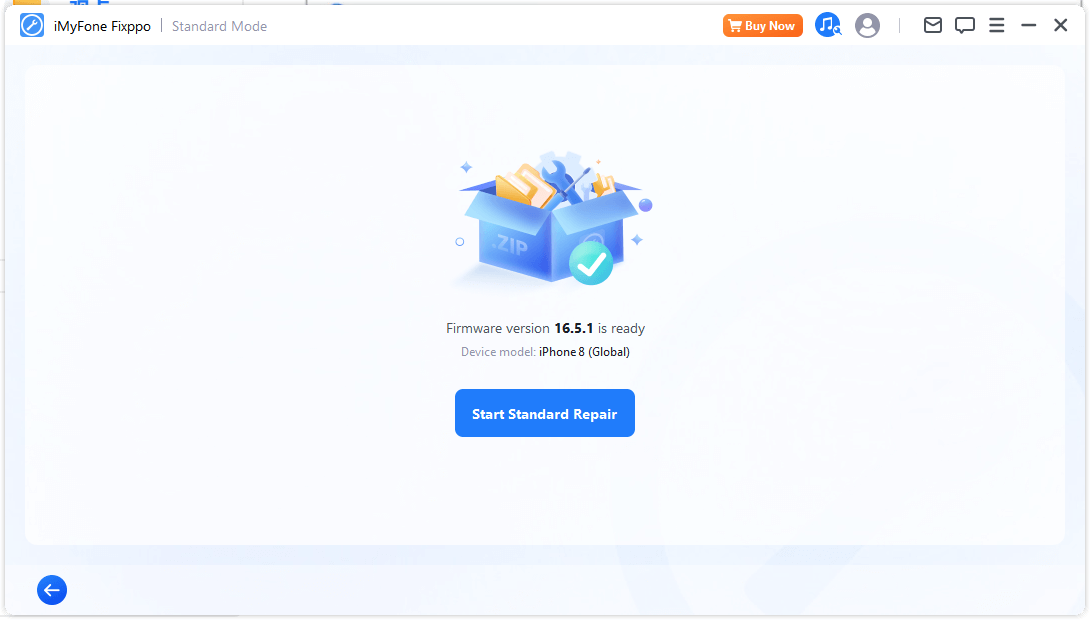
3Tongtvungen omstart av iPhone - Risiko for systemfeil
Suksessrate: 75 %
Merk: Gjentatte tvangsomstarter kan føre til systemfeil
En tvangsomstart kan muligens løse problemet med en iPhone som ikke slår seg på, ved å oppdatere enheten. Fremgangsmåten kan variere avhengig av modell, men følg trinnene nedenfor.
- iPhone 6 eller eldre: Hold inne søvnknappen og hjem-knappen samtidig til Apple-logoen vises.
- iPhone 7-serien: Hold inne søvnknappen og volum ned-knappen samtidig.
- iPhone 8 og nyere: Trykk og slipp volum opp-knappen, deretter volum ned-knappen. Hold deretter inne sideknappen til Apple-logoen vises.
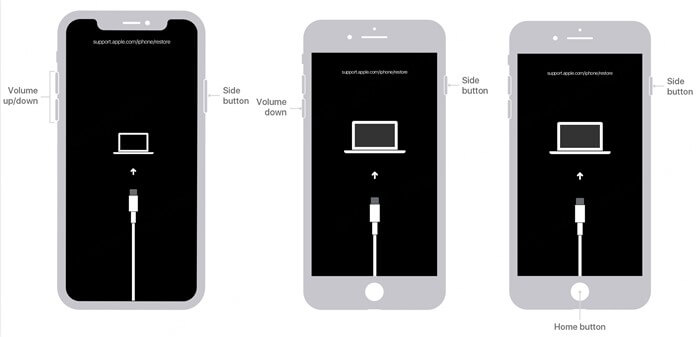
4Forsøk iOS-oppdatering via iTunes – Gjenopprettingsmodus er nødvendig
Suksessrate: 80 %
Merk: Sørg for å oppdatere til den nyeste iTunes-versjonen
Hvis iOS-versjonen er for gammel og forårsaker feil, kan det hende at iPhone ikke slår seg på eller viser eple-logoen. Selv om enheten ikke er på, kan den fortsatt oppdateres via iTunes.
For å oppdatere, må du først sette den i gjenopprettingsmodus. Følg trinnene nedenfor.
Trinn 1.Koble iPhone til datamaskinen.
Trinn 2.Bruk den tidligere nevnte metoden for tvangsomstart for å sette iPhone i gjenopprettingsmodus.
Trinn 3.En popup vises. Klikk på "Oppdater".
Trinn 4.Følg instruksjonene på skjermen for å installere på nytt.
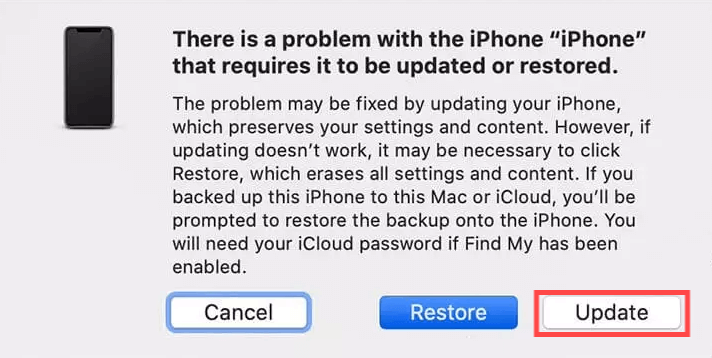
5Tilbakestill iPhone – Slett data
Suksessrate: 85 %
Merk: Kan ta lengre tid avhengig av datamengden
Den siste metoden for å løse problemet med en iPhone som ikke slår seg på, er å tilbakestille den via iTunes. Dette kan muligens fikse alvorlige systemfeil ved å gjenopprette iPhone til fabrikkinnstillinger.
Vær oppmerksom på at denne metoden vil slette alle data. Sørg for at du er klar over dette på forhånd.
Trinn 1.På samme måte som for iOS-oppdatering, kobler du iPhone til datamaskinen og setter den i gjenopprettingsmodus.
Trinn 2.Når en popup vises, klikker du på "Gjenopprett". Bekreft at iPhone vil bli tilbakestilt.
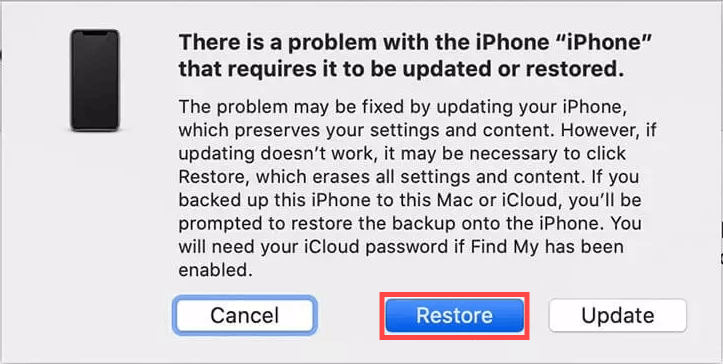
Relaterte opplysninger. Andre iPhone strømproblemer og advarsler
Metoden for å fikse iPhone som ikke starter er nevnt ovenfor. Nedenfor følger annen informasjon om iPhone strømproblemer. Vennligst sjekk dette samtidig.
1Hva er andre symptomer på at iPhone ikke starter?
Selv om man sier at iPhone ikke starter, kan det være flere symptomer som det svarte skjermen hvor ingenting reagerer, ingen Apple-logo vises, og andre problemer som Apple-logoen vises. De vanligste problemene og løsningene er oppsummert nedenfor.
| Skjermen er svart, men det er lyd | LCD-skjermen kan være ødelagt, reparasjon hos spesialist |
|---|---|
| Skjermen er svart med et roterende tannhjul | Løsninger for problemer med oppstart som ikke fullføres |
| Apple-logoen vises | Løsninger for Apple-logo-løkke |
| Strømmen slås av umiddelbart etter oppstart | Løsninger for problemer med kontinuerlig omstart< |
2Hvordan slår jeg på iPhone?
Hold strømknappen inne i ca. 2-3 sekunder, og Apple-logoen vises, og iPhone starter opp. På iPhone 6 til den nyeste iPhone 16, samt iPhone SE (2. og 3. generasjon), er strømknappen på høyre side av enheten. For iPhone 5 og eldre, samt iPhone SE (1. generasjon), er strømknappen på toppen av enheten.
3Hvordan kan man forberede seg på at iPhone ikke starter?
Det skjer ofte at iPhone ikke starter og må tilbakestilles for reparasjon. I noen tilfeller må du til og med kjøpe en ny enhet hvis reparasjon er umulig. Hvis du har sikkerhetskopiert via iTunes eller iCloud, kan du overføre data fra en telefon som ikke starter. Det er derfor sterkt anbefalt å ta regelmessige sikkerhetskopier av iPhone.
Videre, når iPhone ikke starter, kan det være vanskelig å kontakte andre under reparasjonstiden. Hvis mulig, bør du ha en erstatning enhet tilgjengelig.
4Er det nødvendig å sende iPhone til reparasjon hvis strømmen ikke fungerer?
Hvis du har prøvd løsningene nevnt ovenfor og klarte å fikse iPhone, trenger du selvfølgelig ikke å sende den til reparasjon.
Imidlertid, hvis du har plassert en iPhone som ikke starter i en våt plass eller nedsenket den i vann, vil det øke sjansen for vellykket reparasjon hvis du sender den tidlig. Videre, hvis batteriets kapasitet er under 75 %, eller hvis skjermen er sprukket, kan det føre til strømproblemer, og det kan være på tide å sende den til reparasjon.
Konklusjon
De fleste av årsakene til at iPhone ikke starter eller ikke viser Apple-logoen, skyldes slitasje på komponenter, men også nye modeller kan ha problemer med å starte opp. Prøv først å koble til en lader og se om det hjelper. Hvis ikke, kan du prøve å gjøre en hard omstart eller bruke iTunes for å oppdatere og gjenopprette iOS.
Fra et databeskyttelsesperspektiv anbefales det å bruke det profesjonelle iPhone reparasjonsverktøyet som vi nevnte, for å sjekke om problemet kan løses. Det er enkelt å bruke, også for nybegynnere, og det er rimelig. Dessuten er det ingen risiko for datalekkasje. For de som har problemer med oppstart, kan du laste ned verktøyet fra denne linken og prøve å løse det selv!